ETERNUS ディスクアレイのNAS管理を説明します。
ETERNUS ディスクアレイのNASを運用する場合に必要な基本システム構成を説明します。
図6.1 基本システム構成図
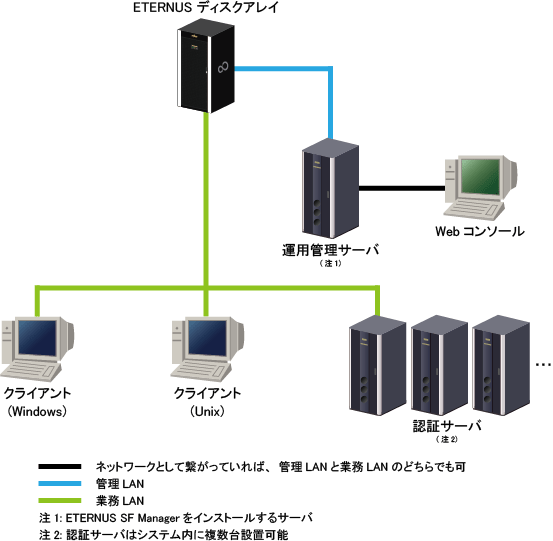
NASの設定は、運用管理サーバから行います。
運用管理サーバとETERNUS ディスクアレイを管理LANで接続します。運用管理サーバへのアクセスは、運用管理サーバまたは運用管理サーバとHTTPS通信が可能なネットワーク内にある端末のWebコンソールから行います。
NASの利用は業務LAN上のクライアントから行います。
NASの共有フォルダにアクセスするクライアントとETERNUS ディスクアレイは業務LANで接続します。また、NASアクセスに対する認証管理を行うため、業務LAN上に認証サーバを設定します。
ポイント
NASファイルシステムに認証機構を構築しない場合は、システム上に認証サーバを設置する必要はありません。
認証機構を構築しない場合は、すべての業務LAN上のクライアントからNASファイルシステムにアクセスできます。その場合、意図しないクライアントからのアクセスも可能になるため、認証サーバの設定をお勧めします。
本製品では、ETERNUS ディスクアレイのNAS運用を行うため、以下の機能を提供します。
NASファイルシステムの導入時に必要な「共有フォルダの作成」と「NASインターフェースの作成」を、ウィザードを用いて簡単に設定できます。
ETERNUS ディスクアレイのNASとして使用するリソースの構成情報を、Webコンソールで確認できます。また、障害が発生した場合は、Webコンソールのイベントログに障害内容が表示されます。
ETERNUS ディスクアレイのNAS用ボリュームに対する性能監視およびNASファイルシステムで使用している領域の容量監視がブロックボリュームと同等レベルで実施できます。
参考
NASポートに対しては、性能監視および閾値監視機能を使用できません。
NASボリュームからNASバックアップボリュームへのバックアップ/リストアをQuickOPCによって実現します。また、NASバックアップボリュームをRead-Onlyで参照できるため、クライアントからファイル単位でNASボリュームへ書き戻すことが可能です。
ETERNUS ディスクアレイのNAS運用を行うため、Webコンソールで以下を設定します。
上記の各項目の概要を説明します。
共有フォルダとは、NASファイルシステムとしてネットワーク上に公開されたフォルダを指します。本製品では、共有フォルダを作成して、アクセス制御を設定することやバックアップを採取することが可能です。
Webコンソールから共有フォルダを作成する場合は、以下のリソースが同時に作成されます。
リソース | 内容 |
|---|---|
共有フォルダの作成先のボリュームです。1台のETERNUS ディスクアレイに1つだけ作成できます。1つのNASボリュームに複数の共有フォルダを設定できます。 | |
NASボリュームのバックアップ用のボリュームです。1台のETERNUS ディスクアレイに1つだけ作成できます。NASバックアップボリュームの作成は任意です。 | |
NAS制御用の複数のボリュームです。NASボリュームを新規に作成した場合に作成されます。作成先はNASボリュームと同じシン・プロビジョニングプールとなります。 | |
NASボリュームをバックアップするときに使用するコピーグループです。NASバックアップボリュームを作成する場合だけ作成されます。 | |
NASボリュームとNASバックアップボリュームのコピーペアです。NASバックアップボリュームを作成する場合だけ作成されます。 |
本製品で作成された共有フォルダへは以下のプロトコルを使用してアクセスできます。以下のプロトコルは同時利用が可能なので、1つの共有フォルダに対してUNIX系とWindowsそれぞれのクライアントからアクセスが可能です。
NASインターフェースとは、業務LAN上で共有フォルダにアクセスするための公開用のIPアドレスと、そのIPアドレスを割当てるポートの情報を管理するネットワークインターフェースの定義情報を指します。Webコンソールからは1つのポートに対して1つのIPアドレス(NASインターフェース)を設定できます。
参考
ETERNUS ディスクアレイのVLAN機能を用いることで、1つのポートに複数のIPアドレスを割当てることが可能です。Webコンソールでは、NASインターフェースに割当てられたVLAN IDの表示により、VLAN設定の有無を確認できます。
共有フォルダとNASインターフェースに関連はありません。どのNASインターフェースからでも同じ共有フォルダを参照可能です。
NASインターフェースを割り当てたポートは、単体としてアクセスする方法と、2つのポートを組合せることによりアクセスする方法があります。本製品から設定できる接続形態は、以下のとおりです。
2つのポートを用いて、それぞれにIPアドレスを設定する方法です。2つのポートは常に有効であり、どちらのポートからでも共有フォルダにアクセス可能です。また、クライアントには2通りのIPアドレスを公開でき、帯域の負荷分散が可能です。片方のポートがダウンした際は、自動的にもう片方のポートにIPアドレス設定を引き継ぐことができるため、ダウン後も同じIPアドレスで運用を継続できます。
参考
ポートダウン時は、片方のポートだけの運用となるため、2つのポートを用いた負荷分散はできなくなります。
2つのポートを用いて、1つのIPアドレスを設定する方法です。2つのうち、片方のポートだけ有効(Activeポート)であり、もう片方のポートは無効(Standbyポート)となります。Activeポートがダウンしたときは、自動的に有効になるStandbyポートにIPアドレス設定を引き継ぐことができ、ダウン後も同じIPアドレスを用いて同じ帯域での運用を継続できます。
1つのポートを用いて、1つのIPアドレスを設定する方法です。ポートがダウンしたときは、共有フォルダにアクセスできなくなります。
参考
ポートのダウン時に運用を継続するために、冗長化されているActive-Active接続またはActive-Standby接続に設定することをお勧めします。
本製品では、共有フォルダへのアクセス制御を行うために、ドメインコントローラーを用いた認証機構を提供します。
ドメインコントローラーは、ネットワーク上の個々のクライアントのアカウント情報を一元的に管理し、それぞれのクライアントに対する認証やアクセス許可を行います。
本製品のシステム環境では、認証サーバがダウンした場合の予備サーバとして、各認証方式について最大3台までの認証サーバを登録できます。
本製品でサポートしている認証方式は、以下のとおりです。
Active DirectoryによるKerberos認証方式
Kerberosとは、接続するクライアントを正しく設定するためのネットワーク認証プロトコルです。クライアントから受け取るパスワードを認証してチケットを発行します。認証されたクライアントは、チケットを利用することでネットワークサービスを利用できます。
CIFSプロトコルで共有フォルダにアクセスする場合、かつディレクトリやファイルに対してアクセス管理を行う場合は、本認証方式を使用して認証やアクセス制御を行うために、Active Directoryを搭載した認証サーバを登録します。
LDAPとは、ディレクトリサービスにアクセスするためのプロトコルです。ディレクトリサービスでは、ネットワーク機器やクライアントのアカウント情報を一元的に管理することで、検索などの機能を容易に使用できます。
NFSプロトコルで共有フォルダにアクセスする場合、かつディレクトリやファイルに対してアクセス管理を行う場合は、本認証方式を使用して認証やアクセス制御を行うために、LDAPを搭載した認証サーバを登録します。
ETERNUS ディスクアレイにおけるNAS環境のバックアップの概要を説明します。
参照
NAS環境のバックアップ運用は、『ETERNUS SF AdvancedCopy Manager 運用ガイド Copy Control Module編』の「NAS環境のバックアップ」を参照してください。
Webコンソールで設定したNASボリューム全体を、NASバックアップボリュームへバックアップできます。また、NASバックアップボリュームから、NASボリューム全体をリストアできます。
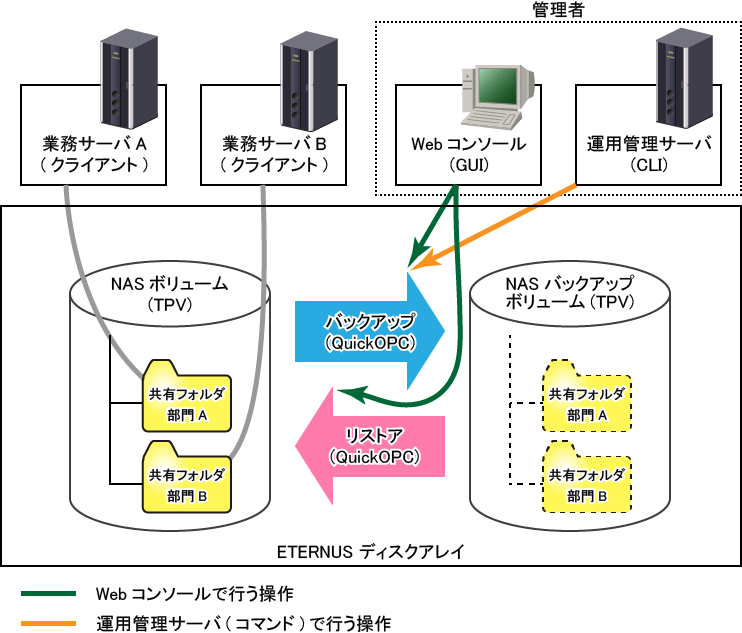
参考
NASボリュームのバックアップは、Webコンソールで実行または運用管理サーバからコマンドで実行できます。NASボリュームのリストアは、Webコンソールだけで実行できます。
NASバックアップボリュームからファイル単位にデータを復元する場合は、NASバックアップボリュームをマウントし、手動でファイルの書戻しを行います。
NASボリュームおよびNASバックアップボリュームは、1台のETERNUS ディスクアレイにそれぞれ1つだけ作成できます。
NASボリュームのバックアップ先であるNASバックアップボリュームを、NAS環境にRead-Onlyでマウントできます。NASバックアップボリュームをマウントすることにより、クライアントからバックアップ時点の個々のファイルをユーザー自身でNASボリュームに書き戻せます。また、マウントしたNASバックアップボリュームは、利用が終わった時点でアンマウントできます。
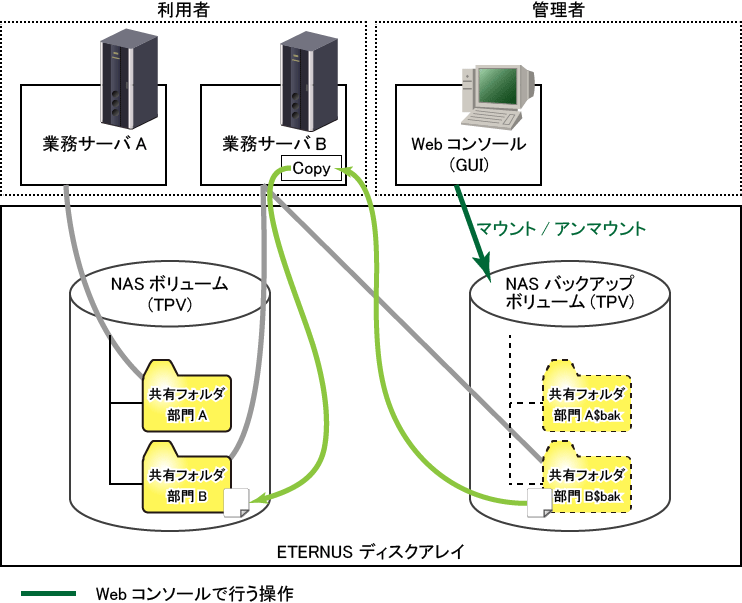
参考
NASバックアップボリュームのマウント/アンマウントは、Webコンソールから操作できます。
NASバックアップボリュームのマウント中は、NASボリュームをバックアップ/リストアできません。
マウント後のNASバックアップボリューム上の共有フォルダ名は、バックアップ時の共有フォルダ名+"$bak"です。なお、NASバックアップボリュームの共有フォルダ名は、Webコンソールに表示されません。
ETERNUS ディスクアレイのNASオプションが持つ機能は、以下の環境で使用できます。
対象 | 環境 |
|---|---|
プラットフォーム | ETERNUS SF Managerが動作するプラットフォーム |
必須ライセンス |
|
ETERNUS ディスクアレイ | ETERNUS DX100 S3/DX200 S3/DX500 S3/DX600 S3 (ETERNUS DX200Fを除く) |
必須オプション | NASオプション |
エージェント | Storage Cruiserエージェントは不要 |
ドメインコントローラーによる認証方式 (注3) | [CIFSプロトコルでアクセスする場合] Active Directory [NFSプロトコルでアクセスする場合] LDAP |
注1: NASファイルシステムを構築するために必要です。
注2: NASファイルシステムをバックアップするために必要です。
注3: NASファイルシステムに対して認証サーバを用いたアクセス制御を行うときに必要です。認証サーバの設定がない場合は、すべてのアクセスを許可します。